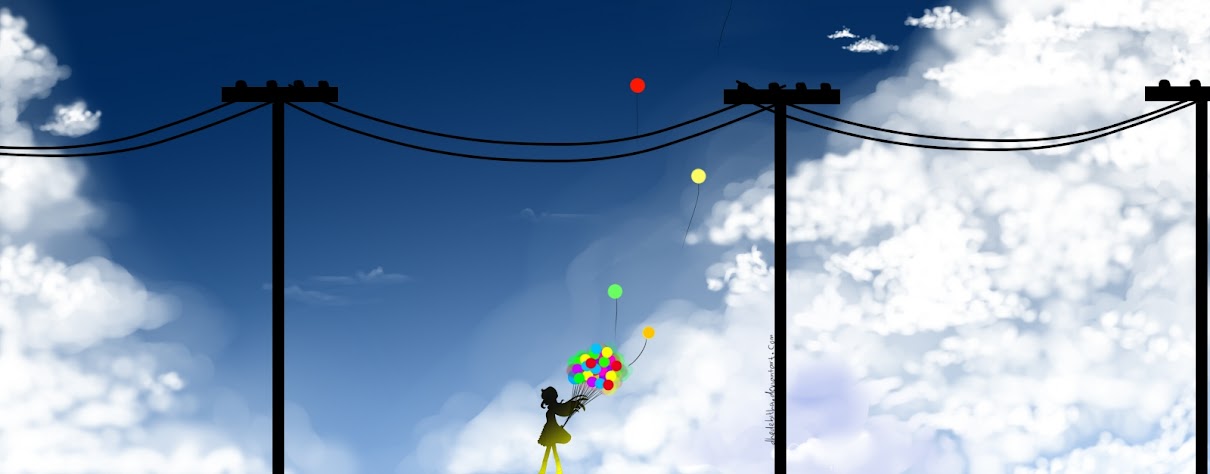hai...hai...apa kabar?. Oke mari kita mulai tutorialnya, eh tunggu dulu Laman itu apa...? Nih Laman itu yang begini nih.
1. Kamu harus Log-in ke Blogger
2. Klik Desain.
3. Akan tampil seperti ini.
4. Klik tulisan Laman.
5. Lalu akan terlihat seperti gambar berikut.
6. Klik Laman Baru, lalu pilih salah satu diantara keduanya.
8. Isi Judulnya misalnya My Social Network, lalu setelah itu.
9. Copy URL alamat situs yang sama dengan judul Network nya, lalu klik Ok.
10. Setelah semua selesai Jangan lupa Klik Publikasikan.
Kalau kamu misalnya memilih Alamat web maka akan tampil seperti berikut.
1. Isi Judul Laman (misalnya = Facebook)
2. Isi URL alamat situs tersebut.
3. Jangan lupa klik Simpan.
Selesai sudah. Sampai disini dulu Tutorialnya ya, semoga dapat membantu kalian semu tapi moho maaf jika ada salah kata. Oke Sampai bertemu di Tutorial berikutnya.
Oke ayo kita mulai.
Ikuti langkah-langkah berikut ini ya....:1. Kamu harus Log-in ke Blogger
2. Klik Desain.
3. Akan tampil seperti ini.
4. Klik tulisan Laman.
5. Lalu akan terlihat seperti gambar berikut.
6. Klik Laman Baru, lalu pilih salah satu diantara keduanya.
- Laman Kosong = Kita membuat seperti sebuah daftar isi atau sebagainya.
- Alamat Web = jadi jika kita klik lamannya kita langsung tertuju kearah situs web yang sudah dimasukan.
8. Isi Judulnya misalnya My Social Network, lalu setelah itu.
9. Copy URL alamat situs yang sama dengan judul Network nya, lalu klik Ok.
10. Setelah semua selesai Jangan lupa Klik Publikasikan.
Kalau kamu misalnya memilih Alamat web maka akan tampil seperti berikut.
1. Isi Judul Laman (misalnya = Facebook)
2. Isi URL alamat situs tersebut.
3. Jangan lupa klik Simpan.
Selesai sudah. Sampai disini dulu Tutorialnya ya, semoga dapat membantu kalian semu tapi moho maaf jika ada salah kata. Oke Sampai bertemu di Tutorial berikutnya.